使用Visual Studio 2019怎样创建Python 元组?
1、双击Visual Studio 2019

2、创建新项目

3、创建Python应用程序

4、修改项目名称,修改位置

5、元组中只包含一个元素时,需要在元素后面添加逗号
代码:
aa1 = (88,)
#输出变量
print (aa1)

6、点击"启动",预览效果

7、读取元组, 元组可以使用下标索引来读取元组中的值
代码:
bb1 = ('physics', 'chemistry', 1997, 2000)
print ("bb1[0]: ", bb1[0])

8、点击"启动",预览
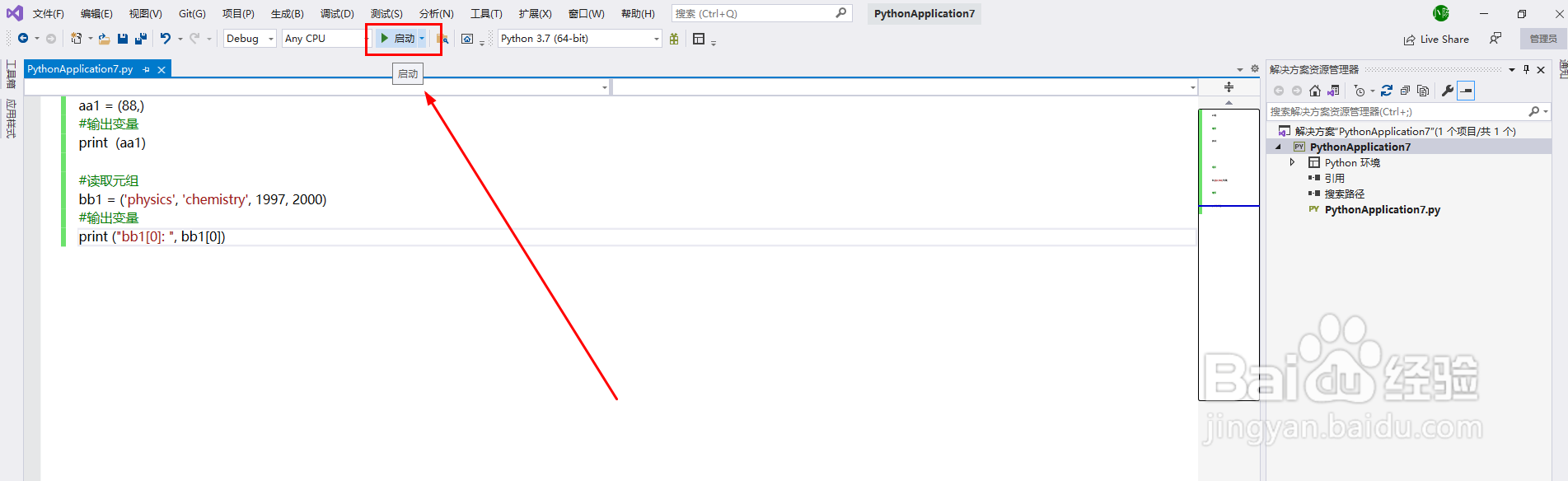

声明:本网站引用、摘录或转载内容仅供网站访问者交流或参考,不代表本站立场,如存在版权或非法内容,请联系站长删除,联系邮箱:site.kefu@qq.com。
阅读量:158
阅读量:88
阅读量:60
阅读量:58
阅读量:143